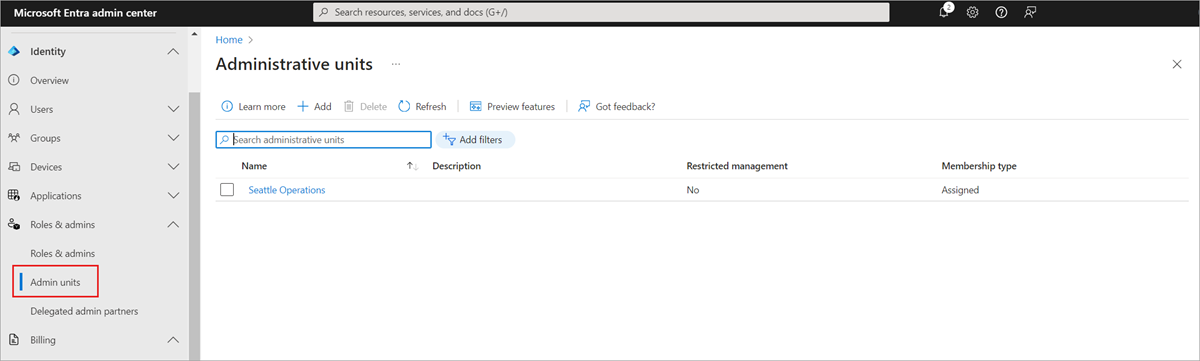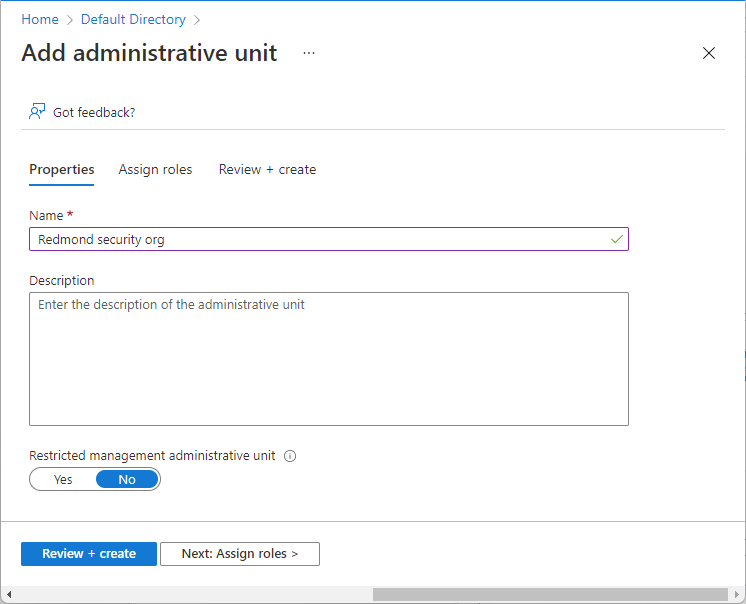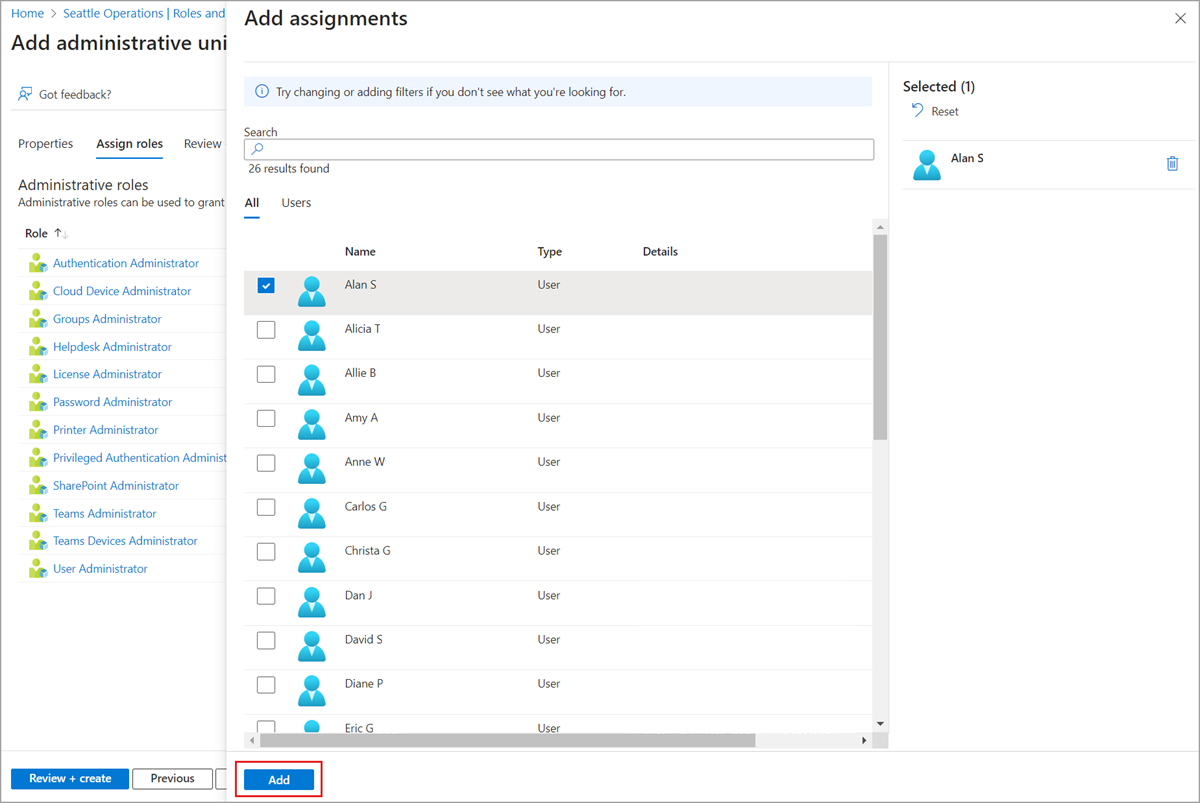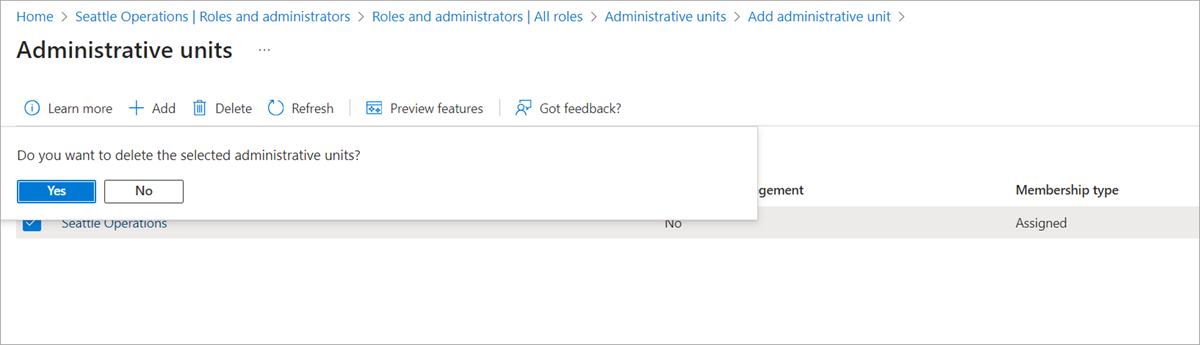관리 단위 만들기 또는 삭제
이 문서의 내용
중요하다
제한된 관리 관리 단위는 현재 미리 보기로 제공됩니다.
베타, 미리 보기 또는 아직 일반 공급으로 릴리스되지 않은 Azure 기능에 적용되는 약관은 제품 약관 참조하세요.
관리 단위를 사용하면 조직을 원하는 단위로 세분화한 다음 해당 단위의 구성원만 관리할 수 있는 특정 관리자를 할당할 수 있습니다. 예를 들어 관리 단위를 사용하여 대규모 대학의 각 학교의 관리자에게 권한을 위임하여 액세스를 제어하고, 사용자를 관리하고, 공학 학교에서만 정책을 설정할 수 있습니다.
이 문서에서는 Microsoft Entra ID에서 역할 권한의 범위를 제한하는 관리 단위를 만들거나 삭제하는 방법을 설명합니다.
필수 구성 요소
각 관리 단위 관리자에 대한 Microsoft Entra ID P1 또는 P2 라이선스
관리 단위 구성원에 대한 Microsoft Entra ID 무료 라이선스
권한 있는 역할 관리자 역할
PowerShell을 사용할 때 Microsoft Graph PowerShell 모듈
Microsoft Graph API용 Graph Explorer를 사용하는 경우 관리자 동의
자세한 내용은 PowerShell 또는 Graph Explorer사용하기 위한 필수 구성 요소를 참조하세요.
관리 단위 만들기
Microsoft Entra 관리 센터, Microsoft Entra PowerShell 또는 Microsoft Graph를 사용하여 새 관리 단위를 만들 수 있습니다.
팁
이 문서의 단계는 시작하는 포털에 따라 약간 다를 수 있습니다.
Microsoft Entra 관리 센터 에 권한 있는 역할 관리자 로 로그인하십시오.
정체성 >역할 & 관리자 >관리 단위 으로 이동합니다.
을 선택하고 을 추가합니다.
이름 상자에 관리 단위의 이름을 입력합니다. 필요에 따라 관리 단위에 대한 설명을 추가합니다.
테넌트 수준 관리자가 이 관리 단위에 액세스할 수 없도록 하려면 제한된 관리 관리 단위 토글을 예 설정합니다. 자세한 내용은 제한된 관리 관리 단위 참조하세요.
필요에 따라 역할 할당 탭에서 역할을 선택한 다음, 이 관리 단위 범위로 역할을 할당할 사용자를 선택합니다.
검토 + 만들기 탭에서 관리 단위 및 역할 할당을 검토합니다.
만들기 단추를 선택합니다.
Connect-MgGraph 명령을 사용하여 테넌트에 로그인하고 필요한 권한에 동의하십시오.
Connect-MgGraph -Scopes "AdministrativeUnit.ReadWrite.All"
New-MgDirectoryAdministrativeUnit 명령을 사용하여 새 관리 단위를 만듭니다.
$params = @{
DisplayName = "Seattle District Technical Schools"
Description = "Seattle district technical schools administration"
Visibility = "HiddenMembership"
}
$adminUnitObj = New-MgDirectoryAdministrativeUnit -BodyParameter $params
New-MgBetaDirectoryAdministrativeUnit 명령을 사용하여 새로운 제한된 관리 관리 단위를 만듭니다.
IsMemberManagementRestricted 속성을 $true으로 설정합니다.
$params = @{
DisplayName = "Contoso Executive Division"
Description = "Contoso Executive Division administration"
Visibility = "HiddenMembership"
IsMemberManagementRestricted = $true
}
$restrictedAU = New-MgBetaDirectoryAdministrativeUnit -BodyParameter $params
create administrativeUnit API를 사용하여 새 관리 단위를 만듭니다.
요청
POST https://graph.microsoft.com/v1.0/directory/administrativeUnits
몸
{
"displayName": "North America Operations",
"description": "North America Operations administration"
}
Create administrativeUnit(베타) API를 사용하여 신규 제한 관리 단위를 작성합니다.
isMemberManagementRestricted 속성을 true으로 설정합니다.
요청
POST https://graph.microsoft.com/beta/administrativeUnits
몸
{
"displayName": "Contoso Executive Division",
"description": "This administrative unit contains executive accounts of Contoso Corp.",
"isMemberManagementRestricted": true
}
관리 단위 삭제
Microsoft Entra ID에서 관리 역할의 범위 단위로 더 이상 필요하지 않은 관리 단위를 삭제할 수 있습니다. 관리 단위를 삭제하기 전에 해당 관리 단위 범위를 사용하여 역할 할당을 제거해야 합니다.
Microsoft Entra 관리 센터 에 권한 있는 역할 관리자 로 로그인하십시오.
정체성 >역할 & 관리자 >관리 단위 으로 이동합니다.
삭제할 관리 단위를 선택합니다.
역할 및 관리자 를 선택한 다음 역할을 열어 역할 할당을 확인합니다.
관리 단위 범위에 지정된 모든 역할 할당을 제거합니다.
정체성 >역할 & 관리자 >관리 단위 으로 이동합니다.
삭제하려는 관리 단위 옆에 확인 표시를 추가합니다.
삭제 선택합니다.
관리 단위를 삭제할지 확인하려면 예 선택합니다.
Remove-MgDirectoryAdministrativeUnit 명령을 사용하여 관리 단위를 삭제합니다.
$adminUnitObj = Get-MgDirectoryAdministrativeUnit -Filter "DisplayName eq 'Seattle District Technical Schools'"
Remove-MgDirectoryAdministrativeUnit -AdministrativeUnitId $adminUnitObj.Id
Delete administrativeUnit API를 사용하여 관리 단위를 삭제합니다.
DELETE https://graph.microsoft.com/v1.0/directory/administrativeUnits/{admin-unit-id}
다음 단계